जब इंस्टॉलेशन की बात आती है, तो macOS उपयोगकर्ताओं को केवल Apple-सत्यापित डेवलपर्स से ऐप्स इंस्टॉल करने की अनुमति देता है। यदि ऐप डेवलपर ने Apple के साथ पंजीकृत नहीं किया है, तो सिस्टम आपको उनका प्रोग्राम इंस्टॉल करने से रोक देगा। इसके बजाय, आपको एक त्रुटि संदेश मिलेगा जो दर्शाता है कि आप ऐप इंस्टॉल नहीं कर सकते क्योंकि डेवलपर सत्यापित नहीं हुआ है। हालाँकि यह ऐप ब्लॉकिंग सिस्टम आपके डिवाइस को मैलवेयर से बचाने के लिए मौजूद है, असत्यापित डेवलपर त्रुटि संदेश को ठीक करने के तरीके हैं।
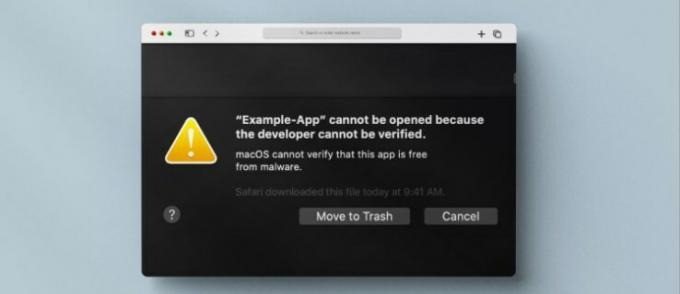
जांचें कि आपको यह त्रुटि संदेश क्यों मिल रहा है और समस्या का समाधान करने के लिए आप कुछ तरीकों का उपयोग कर सकते हैं।
Apple के पास एक प्रणाली है जिसके लिए डेवलपर्स को कंपनी के साथ पंजीकरण करना होगा और समीक्षा के लिए अपने ऐप्स सबमिट करना होगा। इस प्रक्रिया से गुजरने के बाद डेवलपर्स के ऐप्स को Apple यूजर्स के लिए उपलब्ध कराया जाएगा। कंपनी ने उपयोगकर्ता उपकरणों को दुर्भावनापूर्ण सॉफ़्टवेयर से संक्रमित होने से रोकने के लिए ये उपाय अपनाए हैं।
किसी तृतीय-पक्ष ऐप को iOS ऐप स्टोर पर उपलब्ध कराने के लिए, डेवलपर को Apple की आवश्यकताओं को पूरा करने के लिए कई प्रक्रियाओं से गुजरना पड़ता है। यदि आप किसी ऐसे डेवलपर से ऐप इंस्टॉल करने का प्रयास करते हैं जो ऐप्पल के साथ पंजीकृत नहीं है, तो आपको एक त्रुटि संदेश मिलेगा। यदि डेवलपर पंजीकृत है, तो आपको यह संदेश भी दिखाई देगा, लेकिन कंपनी द्वारा ऐप की समीक्षा और अनुमोदन नहीं किया गया है।
असत्यापित डेवलपर त्रुटि संदेश को कैसे ठीक करें
यदि आप ऐप्पल स्टोर से अपना पसंदीदा ऐप डाउनलोड करना चाहते हैं तो आप कुछ चीज़ें आज़मा सकते हैं। नीचे दिए गए सुझावों का पालन करते समय, याद रखें कि Apple ने अपने उपयोगकर्ताओं की सुरक्षा के लिए संबंधित ऐप को डाउनलोड करने पर रोक लगा दी है। यदि आप एप्लिकेशन इंस्टॉल करने का सुरक्षित तरीका चाहते हैं, तो आप निम्न विधियों को आज़मा सकते हैं।
ऐप का नया संस्करण ढूंढें
हो सकता है कि Apple आपको कोई ऐप इंस्टॉल करने से रोक रहा हो क्योंकि उसका नया संस्करण उपलब्ध है। मैक ऐप स्टोर में ऐप का अपडेटेड संस्करण खोजने का प्रयास करें और इसके बजाय इस संस्करण को डाउनलोड करें।
एक वैकल्पिक ऐप ढूंढें
यदि आप जिस ऐप को डाउनलोड करने का प्रयास कर रहे हैं वह किसी त्रुटि संदेश द्वारा अवरुद्ध है, तो मैक ऐप स्टोर से वैकल्पिक संस्करण खोजने का प्रयास करें। आपको एक ऐसा ऐप मिल सकता है जो प्लेटफ़ॉर्म द्वारा सत्यापित डेवलपर से समान कार्य करता है। यह किसी ऐसे प्रोग्राम को डाउनलोड करने से अधिक सुरक्षित विकल्प होगा जिसे अनुमोदित नहीं किया गया है।
सुरक्षा सेटिंग्स को ओवरराइड करें
यदि आप डेवलपर को जानते हैं या उसके बारे में सुना है, तो आपको लग सकता है कि उनका ऐप डाउनलोड करना सुरक्षित है। इस परिदृश्य में, आप अपने डिवाइस पर एप्लिकेशन इंस्टॉल करने के लिए Apple की सुरक्षा सेटिंग्स को ओवरराइड कर सकते हैं। यहां बताया गया है कि यह कैसे किया जाता है:
- वह ऐप ढूंढें जिसे आप इंस्टॉल करना चाहते हैं और ऐप पर राइट-क्लिक करें।
- प्रदर्शित ड्रॉपडाउन मेनू से "खोलें" पर टैप करें।
- दिखाई देने वाले सुरक्षा अलर्ट पर फिर से "खोलें" पर क्लिक करें।
यह विधि ऐप्पल की सुरक्षा प्रणाली को बायपास कर देगी, जिससे आप अपना ऐप इंस्टॉल कर सकेंगे।
सुरक्षा ब्लॉक को बायपास करें
आप किसी असत्यापित डेवलपर का ऐप इंस्टॉल करने के लिए अपने डिवाइस की सुरक्षा सेटिंग बदल सकते हैं। ऐसा करने के लिए, यहां बताए गए चरणों का पालन करें:
- Apple मेनू पर जाएँ और "सिस्टम प्राथमिकताएँ" पर क्लिक करें, फिर "सुरक्षा और गोपनीयता" पर क्लिक करें।
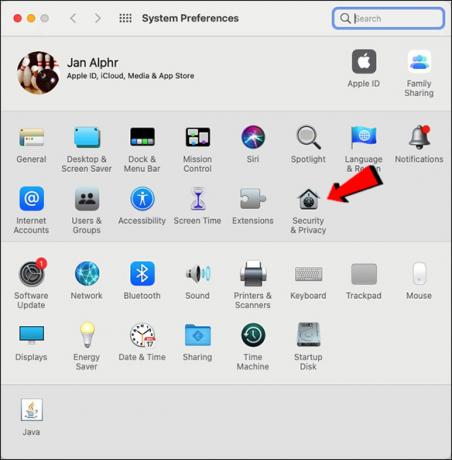
- "सामान्य" टैब दबाएँ.
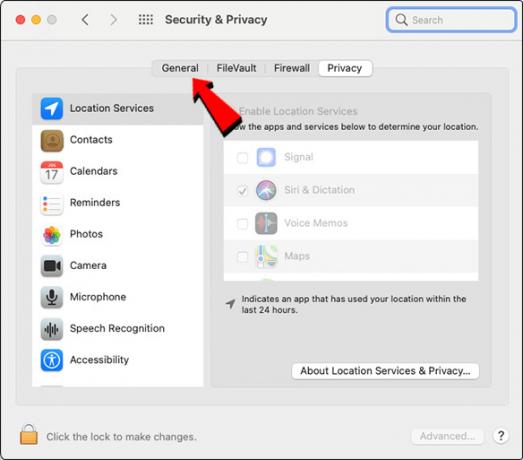
- स्क्रीन के निचले बाएँ कोने में लॉक आइकन पर टैप करें।
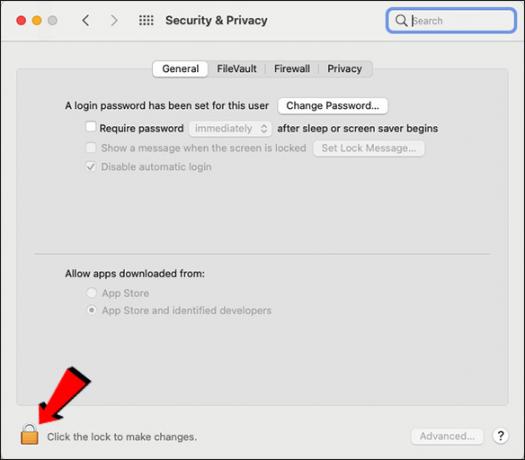
- संवाद बॉक्स में अपना उपयोगकर्ता नाम और पासवर्ड दर्ज करें, फिर "अनलॉक" पर क्लिक करें।
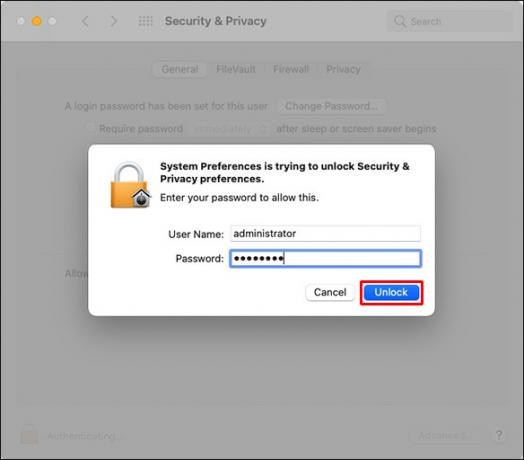
- "ऐप स्टोर और पहचाने गए डेवलपर" बटन का चयन करें।
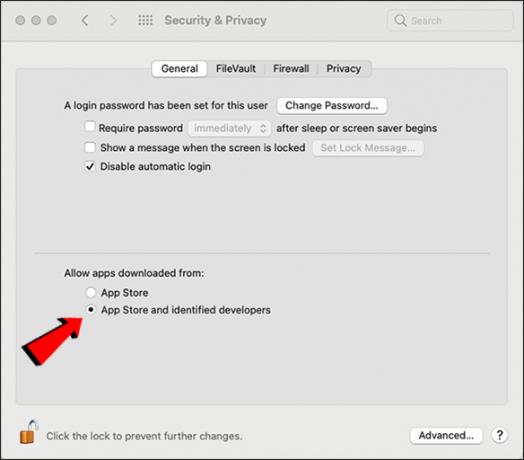
- जिस ऐप को आप इंस्टॉल करना चाहते हैं उस तक स्क्रॉल करें और "वैसे भी खोलें" पर टैप करें।
ऐप अब आपके डिवाइस पर खुलने में सक्षम होना चाहिए।
सफ़ारी का उपयोग करके ऐप डाउनलोड करें
क्रोम या फ़ायरफ़ॉक्स जैसे अन्य ब्राउज़रों के माध्यम से ऐप डाउनलोड करने का प्रयास करने पर त्रुटि संदेश मिल सकता है। इसके बजाय ऐप प्राप्त करने के लिए Safari का उपयोग करने का प्रयास करें। नीचे दिए गए निर्देश आपको ऐसा करने में मदद करेंगे:
- किसी भिन्न ब्राउज़र का उपयोग करके आपके द्वारा डाउनलोड किया गया ऐप हटा दें।
- अपने पीसी को पुनरारंभ करें और सफ़ारी ब्राउज़र के माध्यम से ऐप डाउनलोड करें।
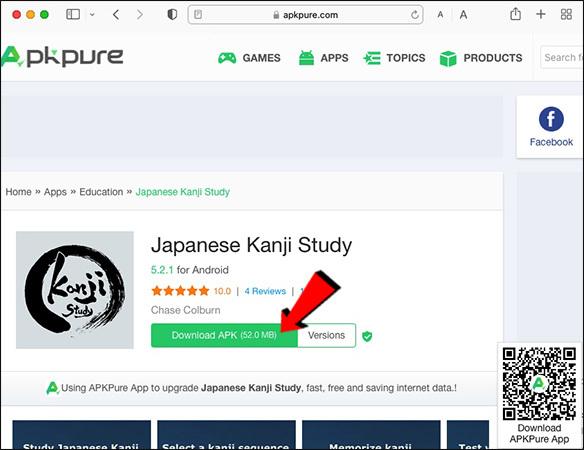
अब आपको अपने डिवाइस पर ऐप खोलने में सक्षम होना चाहिए।
किसी असत्यापित डेवलपर से ऐप कैसे खोलें
Apple डेवलपर पहचान प्रणाली उपयोगकर्ताओं को उन ऐप्स को डाउनलोड करने से बचाने के लिए मौजूद है जिनमें मैलवेयर हो सकते हैं। अपने गेटकीपर प्रोग्राम के माध्यम से, कंपनी अज्ञात मूल के ऐप्स को इंस्टॉल करना कठिन बना देती है। हालाँकि, यदि आप त्रुटि संदेश प्राप्त होने के बाद भी किसी विशेष प्रोग्राम को डाउनलोड करने के इच्छुक हैं, तो नीचे दी गई युक्तियाँ आपको ऐसा करने में सक्षम बनाएंगी।
ऐप स्टोर पर नहीं कोई ऐप खोलें
यदि macOS ऐप स्टोर सेटिंग्स आपके डिफ़ॉल्ट के रूप में सेट हैं, तो ऐप स्टोर पर नहीं मौजूद ऐप खोलने का प्रयास करते समय आपको एक चेतावनी दिखाई देगी। सौभाग्य से, आप आसानी से अपनी सेटिंग्स बदल सकते हैं ताकि आप उन ऐप्स को खोल सकें जो ऐप स्टोर पर नहीं हैं। ऐसा करने से गैर-ऐप्पल ऐप खोलने का प्रयास करते समय दिखाई देने वाली चेतावनियों की संख्या कम हो जानी चाहिए।
- Apple मेनू से, "सिस्टम प्राथमिकताएँ" पर टैप करें।
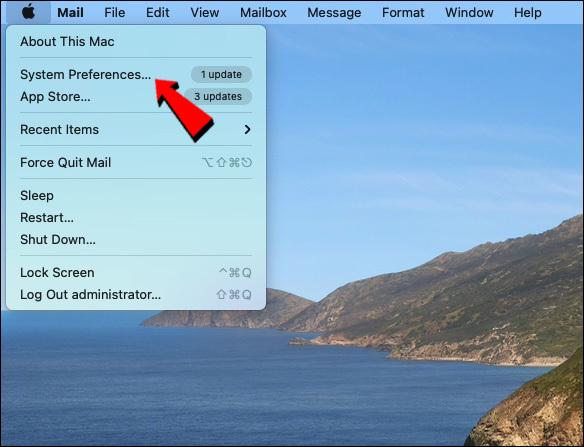
- "सुरक्षा और गोपनीयता" पर जाएँ और लॉक आइकन पर क्लिक करें।
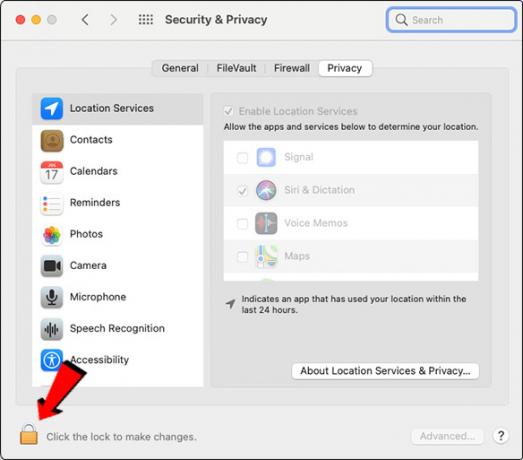
- अपना पासवर्ड दर्ज करें और "यहां से डाउनलोड किए गए ऐप्स को अनुमति दें" अनुभाग में सेटिंग्स बदलें।
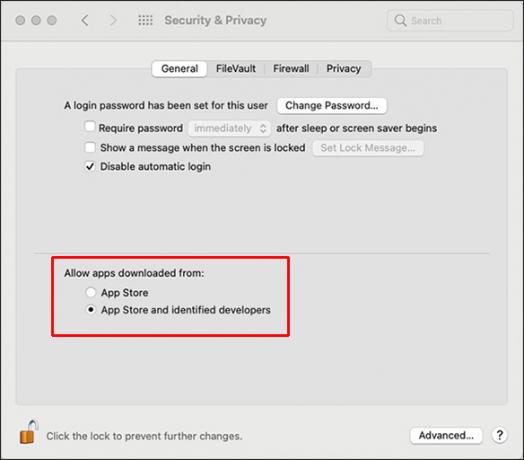
जब आप किसी ऐसे ऐप को खोलने का प्रयास करेंगे जिसे वे नहीं पहचानते हैं तो ऐप्पल आपको चेतावनी देगा, लेकिन सिस्टम आपको इंस्टॉलेशन के साथ आगे बढ़ने की अनुमति देगा।
एक अवरुद्ध ऐप खोलें
यदि macOS आपको कोई ऐप खोलने से रोकता है, तो ऐप किसी ज्ञात डेवलपर का नहीं है। सौभाग्य से, रुकावट को दूर करने का एक तरीका है। ऐसे:
- Apple मेनू से "सिस्टम प्राथमिकताएँ" पर जाएँ।
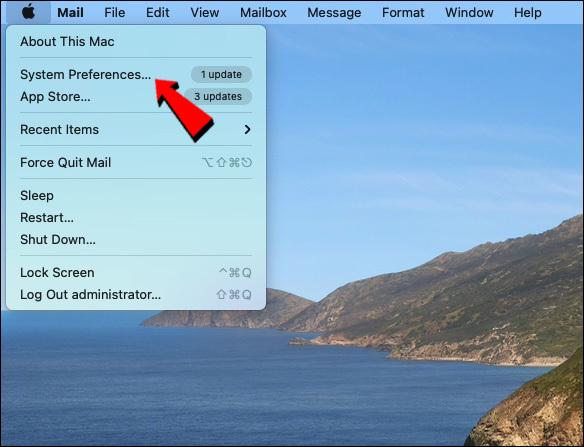
- "सुरक्षा और गोपनीयता" और फिर "सामान्य" चुनें।
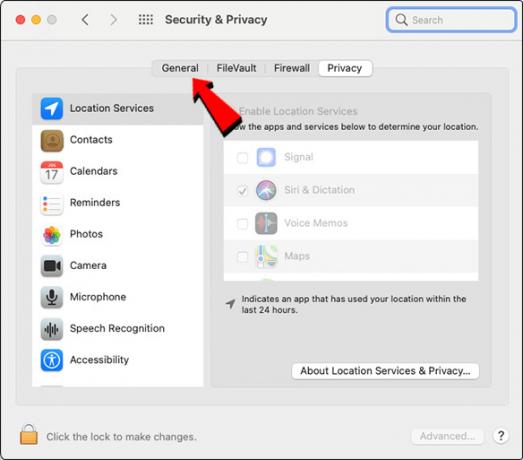
- ऐप की अस्थायी रुकावट को दूर करने के लिए "वैसे भी खोलें" पर टैप करें।
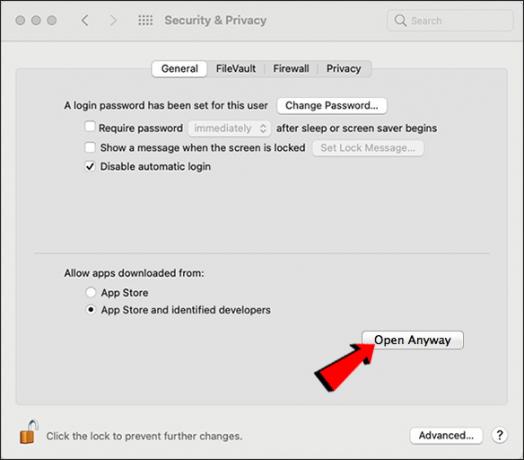
- यह पुष्टि करने के लिए कि आप ऐप तक पहुंच चाहते हैं, "खोलें" पर क्लिक करें।
यह विधि आपके द्वारा खोले गए विशेष ऐप के लिए एक अपवाद बनाएगी, और आप भविष्य में इस प्रक्रिया से गुज़रे बिना उस तक पहुंच सकते हैं।
कहीं से भी ऐप्स को अनुमति दें
आपको उन ऐप्स को डाउनलोड करने की अनुमति देने के लिए अपनी मैक सेटिंग्स को बदलना जो मैक ऐप स्टोर में नहीं हैं, आपकी असत्यापित डेवलपर त्रुटि को ठीक कर सकता है।
यह विकल्प पुराने मैक उपकरणों में उपलब्ध होता था, लेकिन इस सुविधा को आपके पीसी पर दृश्यमान बनाना संभव है। "कहीं से भी ऐप्स को अनुमति दें" विकल्प को सक्षम करना आदर्श नहीं है क्योंकि आपके डिवाइस को दुर्भावनापूर्ण सॉफ़्टवेयर डाउनलोड करने से रोकने के लिए कोई सुरक्षात्मक बाधा नहीं होगी। यदि आप किसी भी तरह सुविधा का उपयोग करना चाहते हैं, तो इन चरणों का पालन करें:
- सर्च बार में "terminal.app" टाइप करके टर्मिनल खोलें।
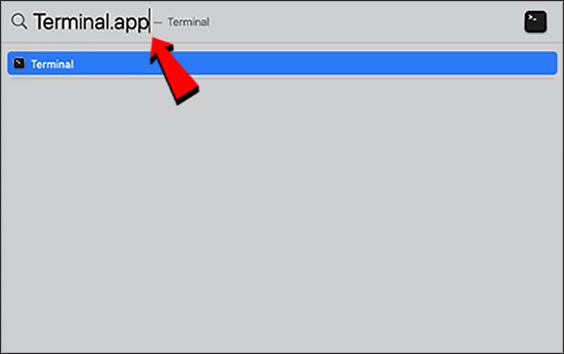
- टर्मिनल विंडो में नीचे दिए गए कमांड को इनपुट करें:
sudo spctl --master-disable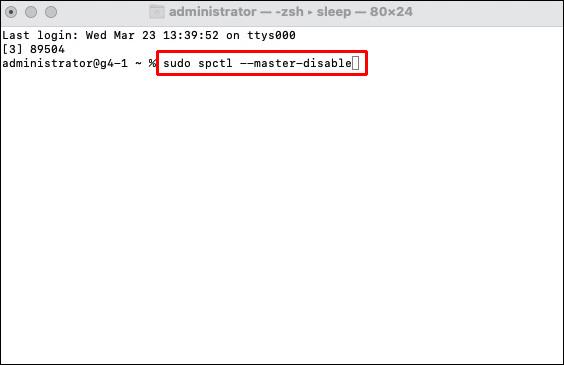
- "एंटर" दबाएं और संकेत मिलने पर अपना पासवर्ड डालें।
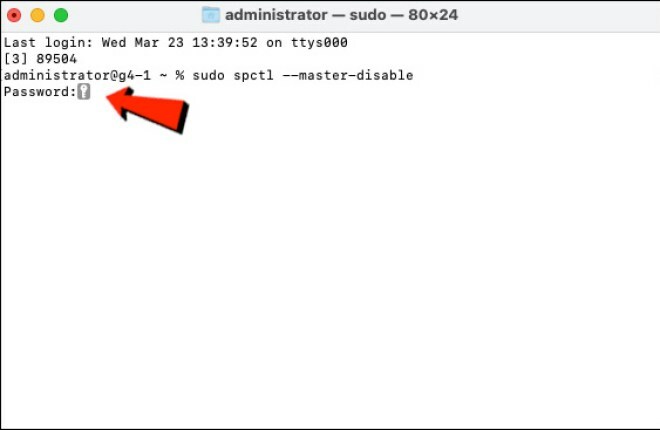
- "सिस्टम प्राथमिकताएं" खोलें, फिर "सुरक्षा और गोपनीयता" खोलें।
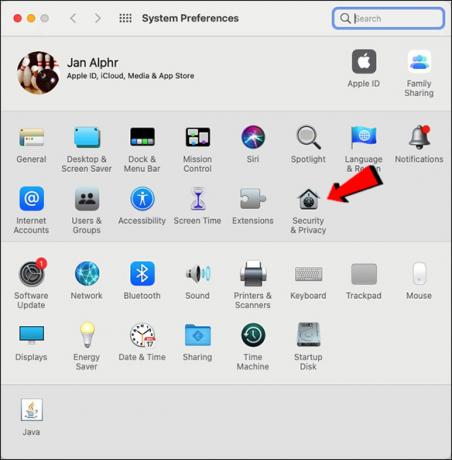
- "कहीं से भी ऐप को अनुमति दें" विकल्प पर क्लिक करें जो अब दिखाई देगा।
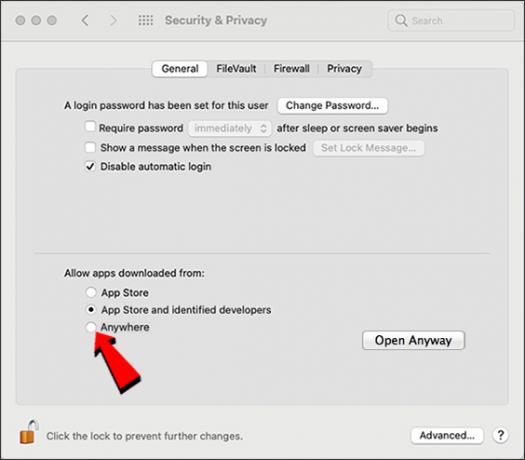
अब आपको असत्यापित डेवलपर त्रुटि प्राप्त किए बिना अपना ऐप डाउनलोड और इंस्टॉल करने में सक्षम होना चाहिए।
फ़ैसला करना
अपने उपयोगकर्ताओं की सुरक्षा के लिए, Apple ने एक ऐसी प्रणाली स्थापित की है जो असत्यापित डेवलपर्स और उनके ऐप्स को Apple डिवाइस पर डाउनलोड होने से रोकती है। हालाँकि यह मैलवेयर को लॉक करने के लिए एक सुरक्षा सावधानी है, आपको संबंधित ऐप इंस्टॉल करने के लिए इसे बायपास करने की आवश्यकता महसूस हो सकती है। यदि आप स्वयं को इसी स्थिति में पाते हैं, तो हमारे गाइड ने आपको Apple के सुरक्षा उपायों को दरकिनार करने के विभिन्न तरीके दिखाए हैं। ध्यान दें कि अपने डिवाइस को दूषित होने से बचाने के लिए सावधानी से आगे बढ़ना महत्वपूर्ण है।
क्या आपको "खोला नहीं जा सकता क्योंकि डेवलपर सत्यापित नहीं किया जा सका" त्रुटि का सामना करना पड़ा है? यदि हां, तो समस्या से बचने के लिए आपने क्या किया? नीचे टिप्पणी अनुभाग में हमें बताएं।




